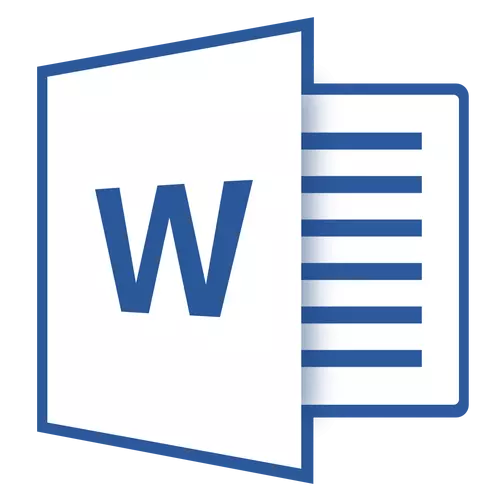
Í Microsoft Word hvarfst tækjastikan? Hvað á að gera og hvernig á að komast í alla leiðina, án þess að vinna með skjölum er einfaldlega ómögulegt? Aðalatriðið er ekki að örvænta, eins og horfið, það mun koma aftur, sérstaklega þar sem að finna þetta tap er alveg einfalt.
Eins og þeir segja, allt sem ekki er gert er til hins betra, svo þökk sé dularfulla hvarfinu á fljótandi aðgangsorðinu, getur þú lært ekki aðeins um hvernig á að skila því, heldur einnig hvernig á að stilla þau atriði sem birtast á því. Svo skaltu halda áfram.
Virkja alla tækjastikuna
Ef þú notar orðið 2012 útgáfan og hér að ofan er nóg að smella aðeins einn hnapp til að skila tækjastikunni. Það er staðsett í efri hægri hluta áætlunargluggans og hefur útliti stefnu uppruna í rétthyrningi.
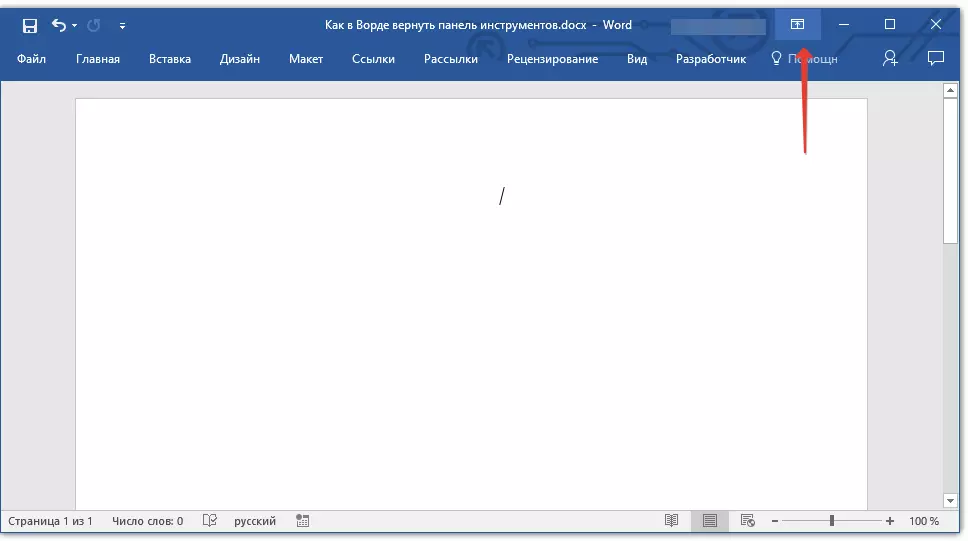
Ýttu einu sinni á þennan hnapp, hvarfið Toolbar Returns, smelltu aftur - það hverfur aftur. Við the vegur, stundum þarf það að vera falið, til dæmis, þegar þú þarft að algjörlega einbeita sér að innihaldi skjalsins, og svo að ekkert hafi afvegaleiddur neitt.
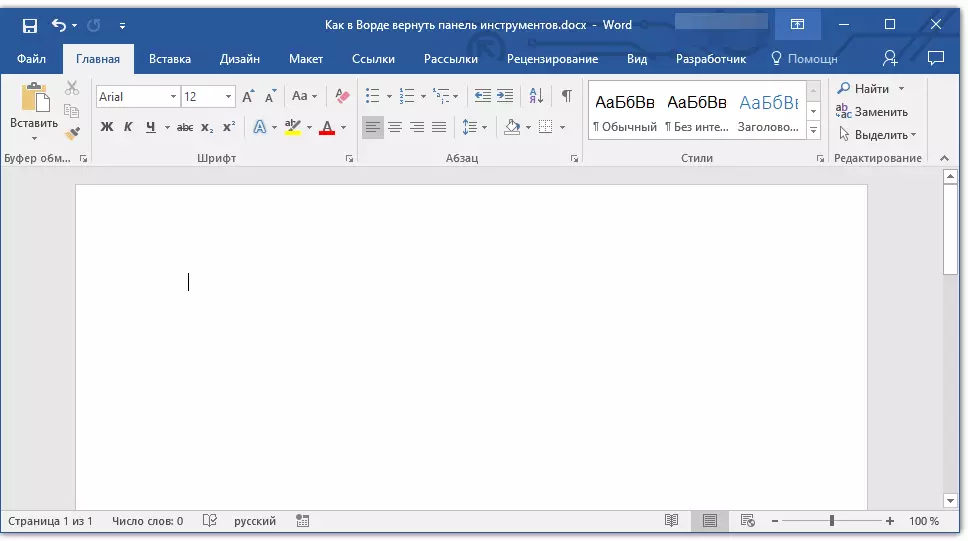
Þessi hnappur hefur þrjár skjástillingar, þú getur valið viðeigandi eins og ef þú smellir á það:
- Fela sjálfkrafa borði;
- Sýna aðeins flipa;
- Sýna flipa og skipanir.
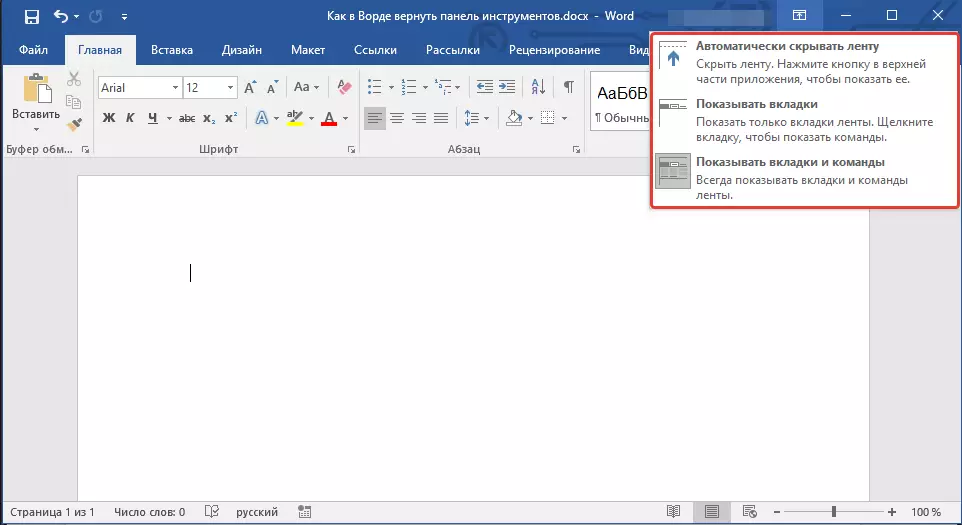
Nafn hvers þessara skjástillinga segir sig. Veldu þann sem mun vera hentugur fyrir þig á meðan að vinna.
Ef þú notar MS Word 2003 - 2010 verður þú að framkvæma eftirfarandi meðferð til að virkja tækjastikuna.
1. Opnaðu flipann "Útsýni" og veldu "Tækjastikur".
2. Settu upp ticks á móti þeim atriðum sem þú þarft til vinnu.
3. Nú munu allir þær birtast á flýtivísuninni sem aðskildar flipa og / eða tólhópar.
Virkja einstaka tækjastiku atriði
Það gerist líka að "hverfur" (felur hvernig við höfum nú þegar mynstrağur út) ekki alla tækjastikuna, en einstök atriði þess. Eða, til dæmis, notandinn einfaldlega ekki hægt að finna neitt tól, eða jafnvel allt flipann. Í þessu tilviki verður þú að virkja (stilla) birta þessar flipa á fljótlegan aðgangsorð. Þú getur gert þetta í kaflanum "Parameters".
1. Opnaðu flipann "File" á fljótandi aðgangsorðinu og farðu í kaflann "Parameters".
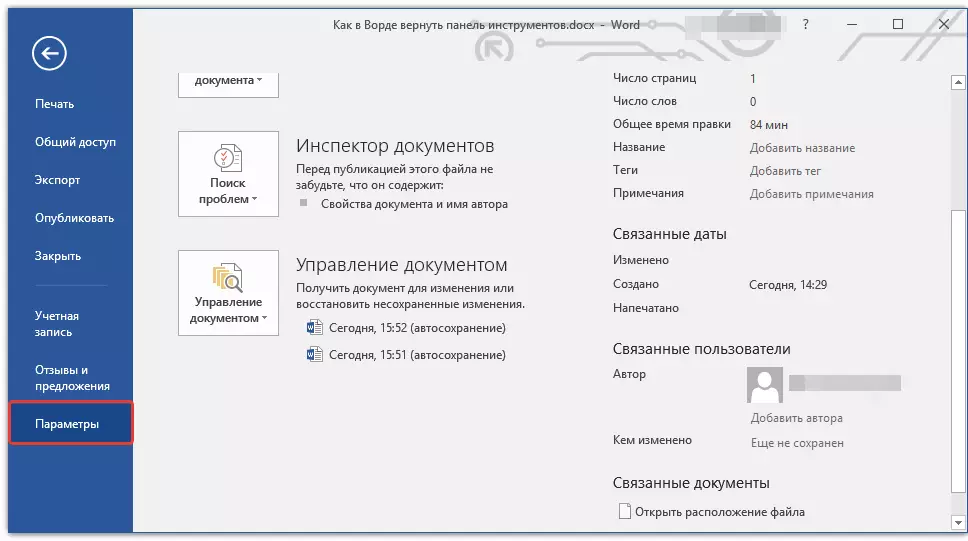
Athugaðu: Í fyrri útgáfum orð í stað hnapps "File" Það er hnappur "MS Office".
2. Farið í gluggann sem birtist í kaflanum "Setjið upp borði".

3. Í glugganum "helstu flipa" skaltu stilla gátreitina á móti flipunum sem þú þarft.
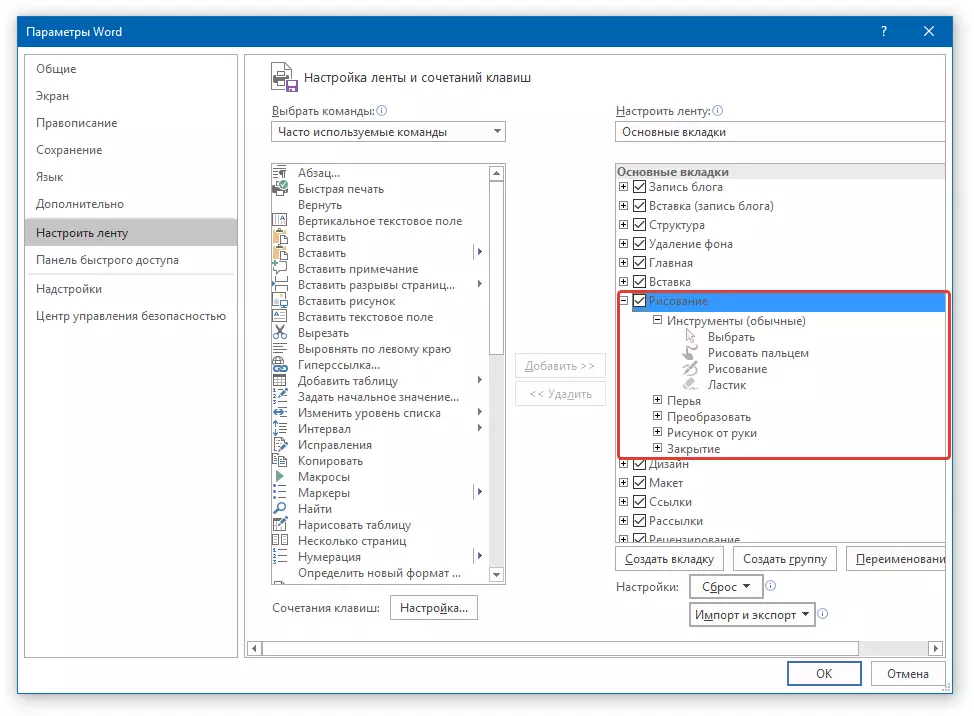
- Ráð: Með því að smella á "plús" nálægt Titill flipanum, muntu sjá lista yfir hópa af þeim tækjunum sem eru að finna í þessum flipa. Dreifa "plús-merkjum" þessara atriða, muntu sjá lista yfir verkfæri sem eru kynntar í hópum.
4. Farðu nú í kaflann "Fast Access Panel".
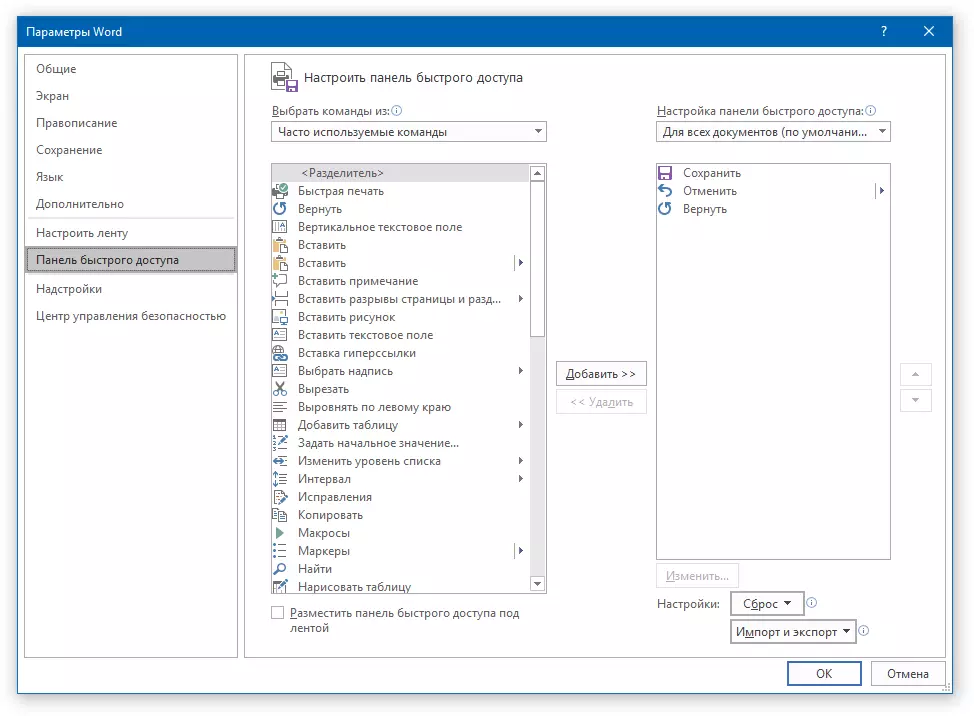
5. Í kaflanum "Veldu skipanir frá" Velja "Allar skipanir".
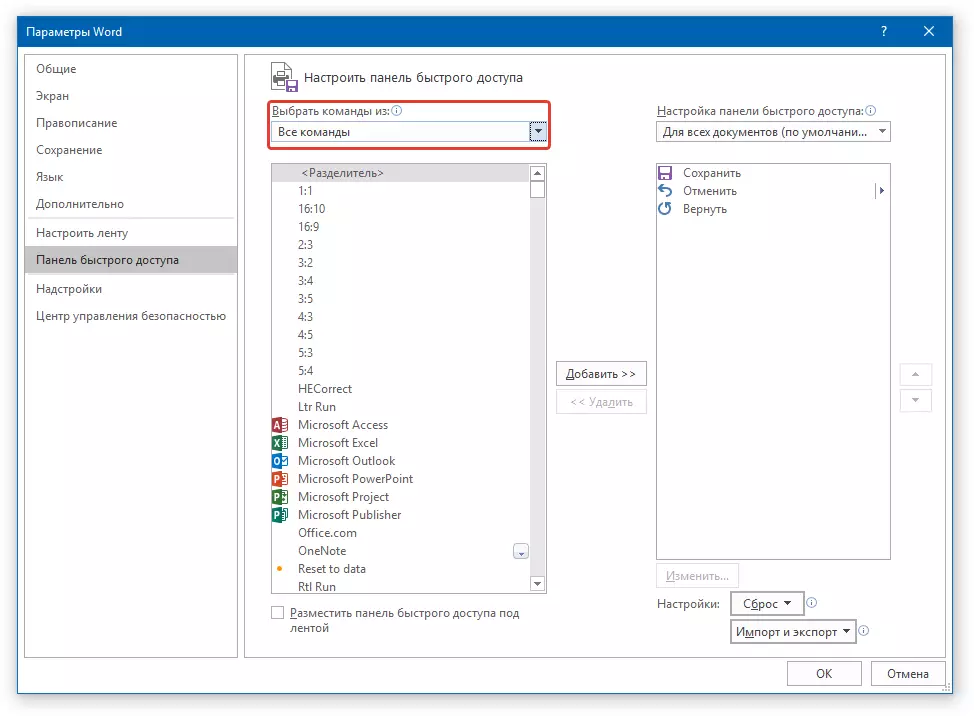
6. Komdu á listann hér að neðan, að hafa hitt nauðsynlegt tól þar, smelltu á það og smelltu á "Bæta við" staðsett á milli Windows.
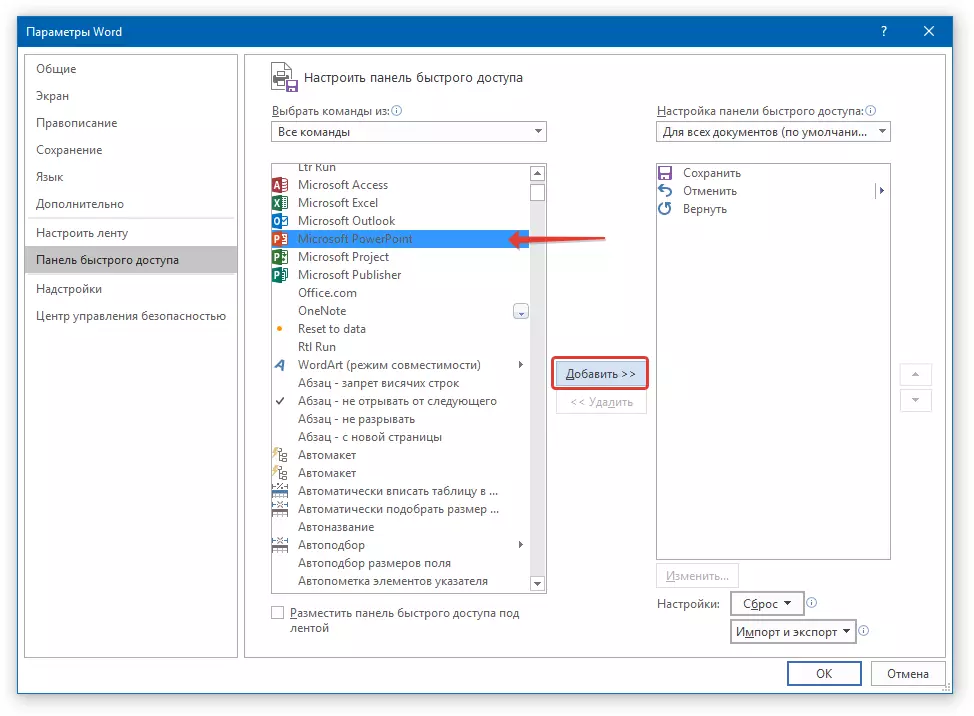
7. Endurtaktu svipaða aðgerð fyrir öll önnur verkfæri sem þú vilt bæta við flýtivísunarborðinu.
Athugaðu: Þú getur einnig eytt óþarfa verkfærum. Ýttu á hnappinn "Eyða" , og flokka pöntunina með því að nota örvarnar sem eru til hægri í annarri gluggann.
- Ráð: Í kafla "Stilling Quick Access Panel" Staðsett í annarri glugganum er hægt að velja hvort breytingarnar sem þú ert notaður fyrir öll skjöl eða aðeins fyrir núverandi.
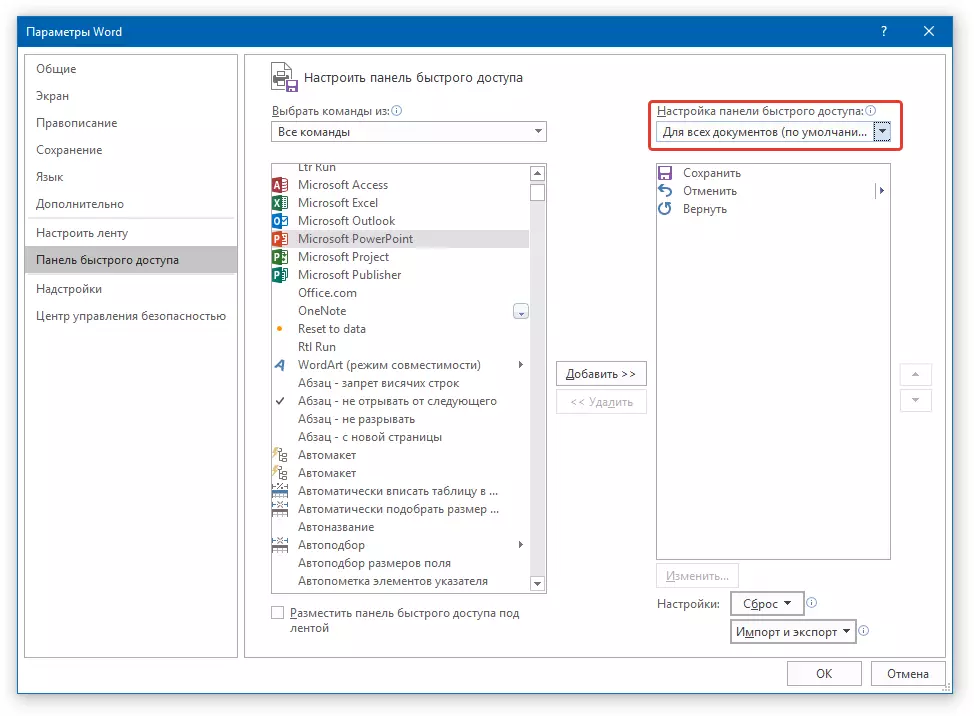
8. Til að loka glugganum "Parameters" og vista breytingarnar, smelltu "Allt í lagi".
Nú á flýtivísuninni (Toolbar) verður þú aðeins að birta flipana, hópa verkfæra og í raun verkfærin sjálfir. Með því að stilla þetta spjaldtölvu, getur þú greinilega fínstillt vinnutíma, hækkar framleiðni þína þar af leiðandi.
